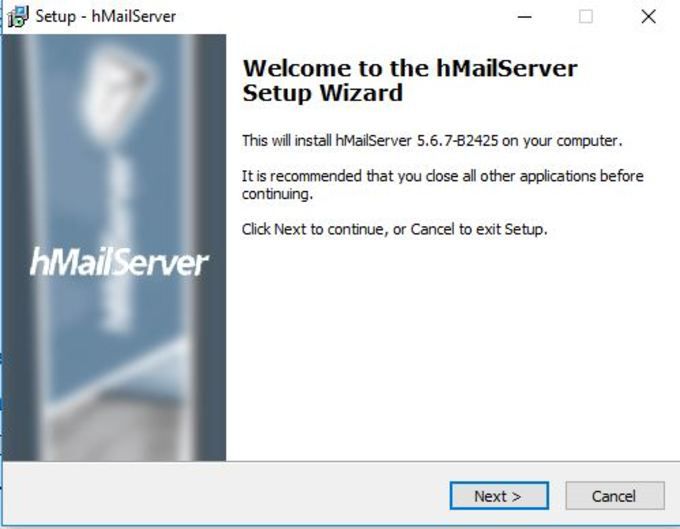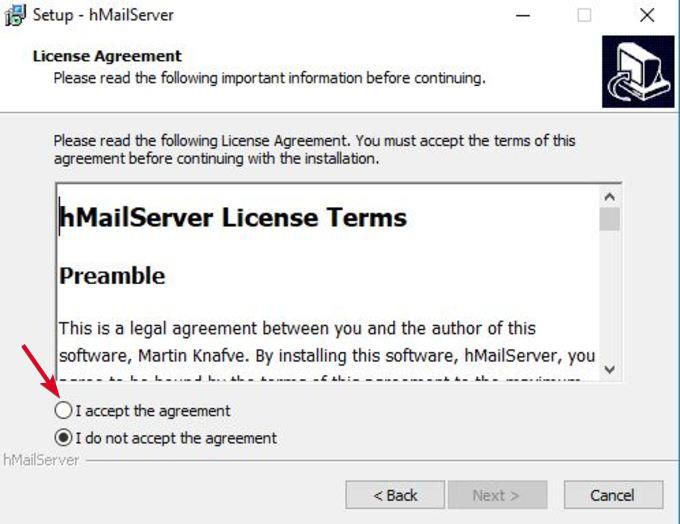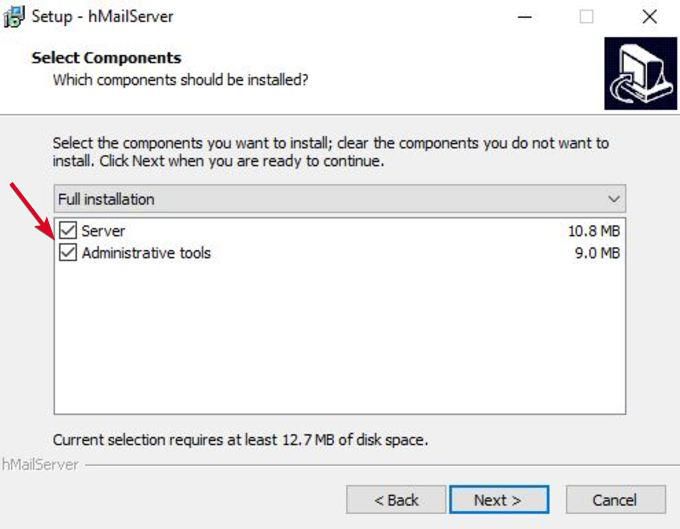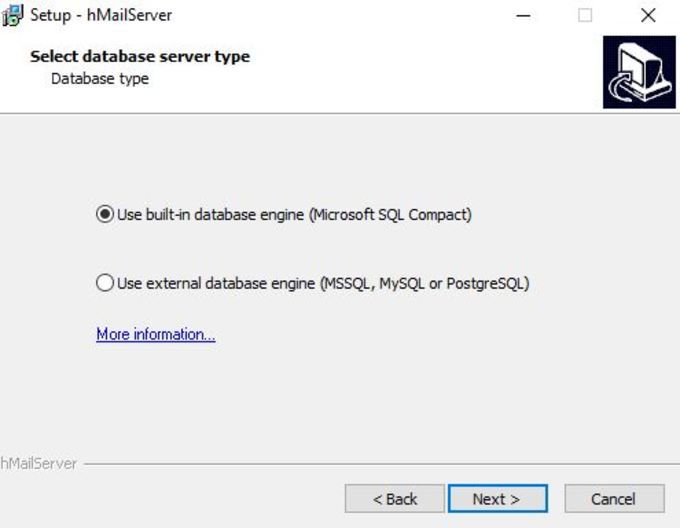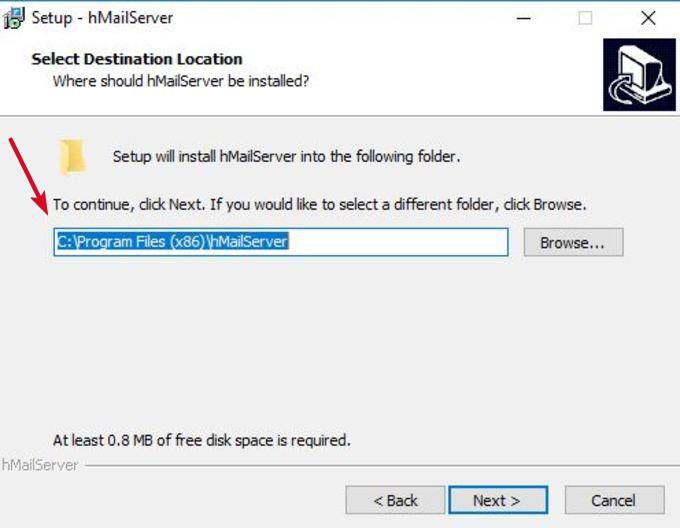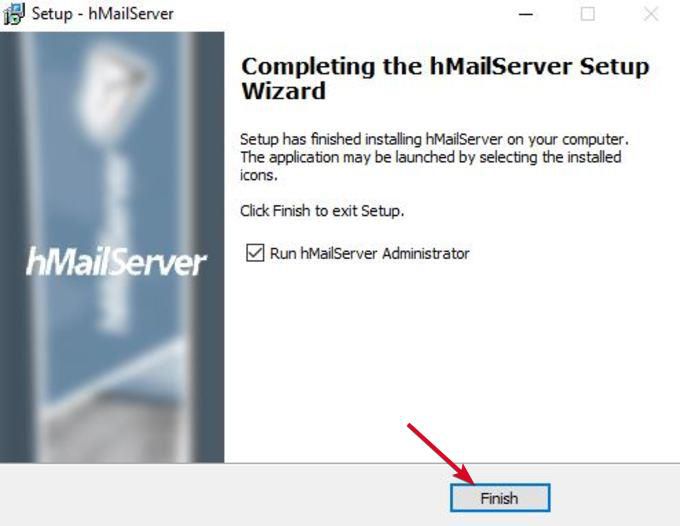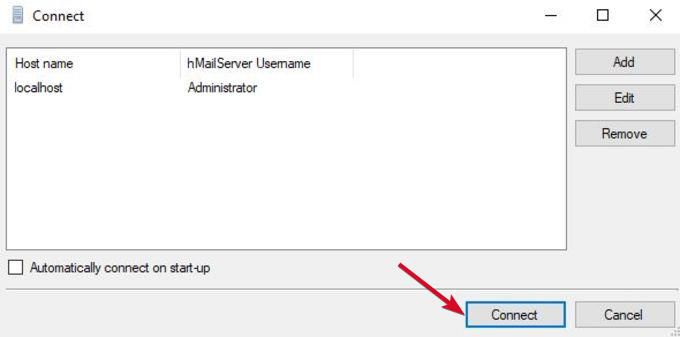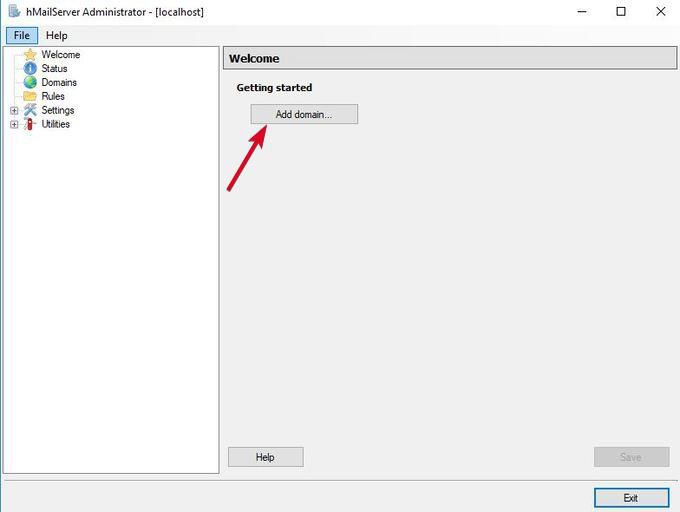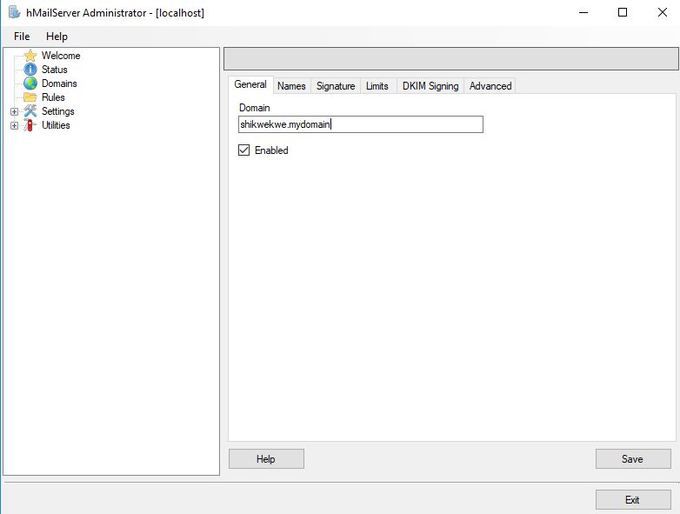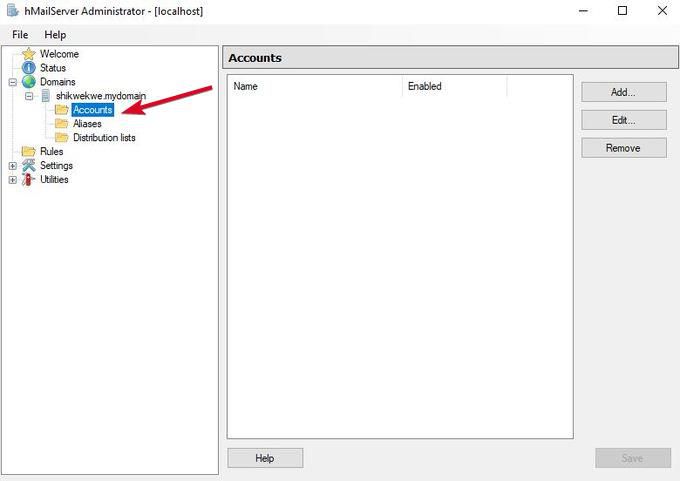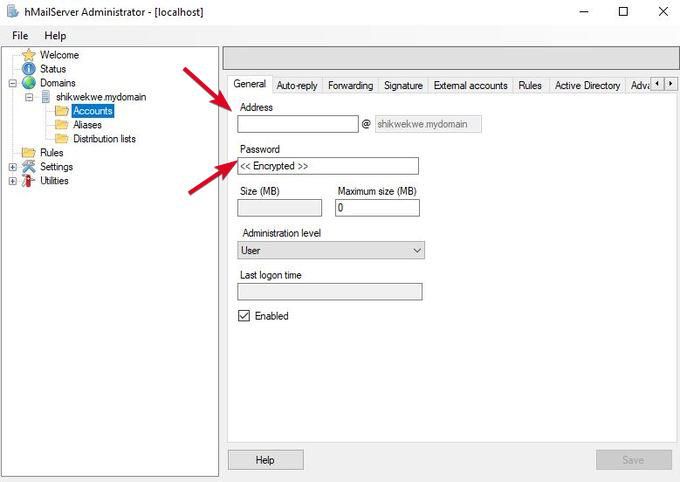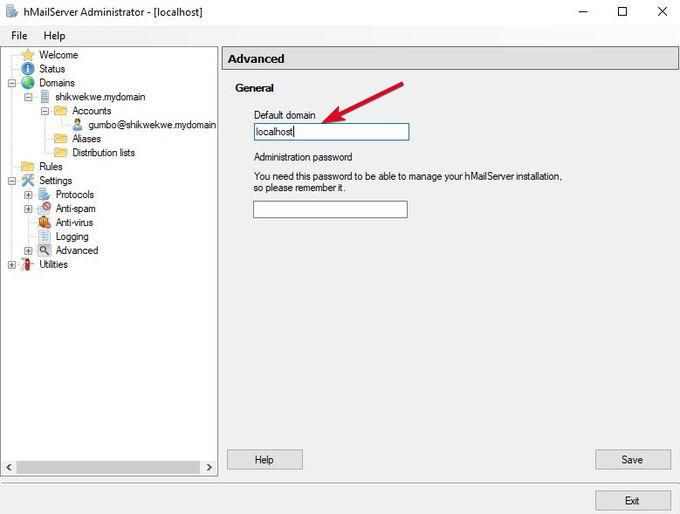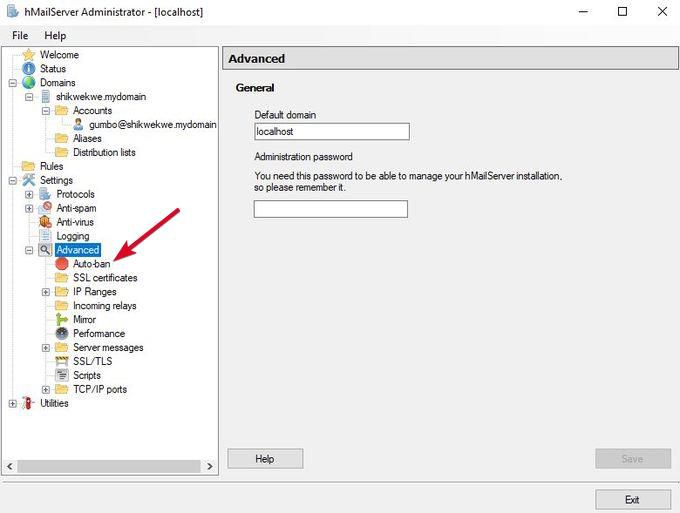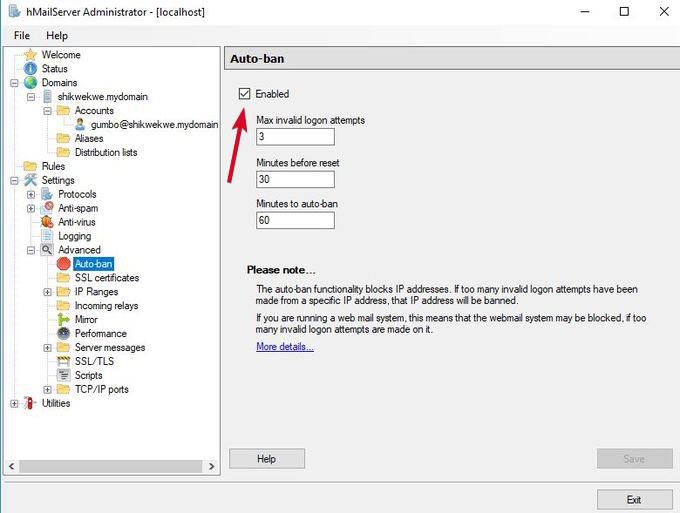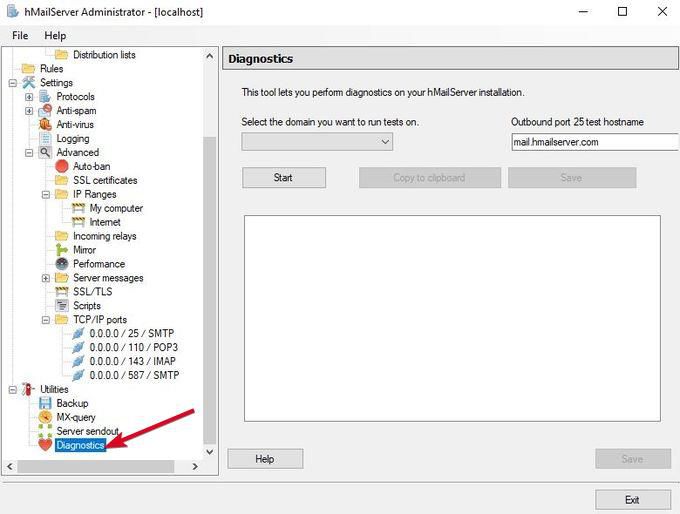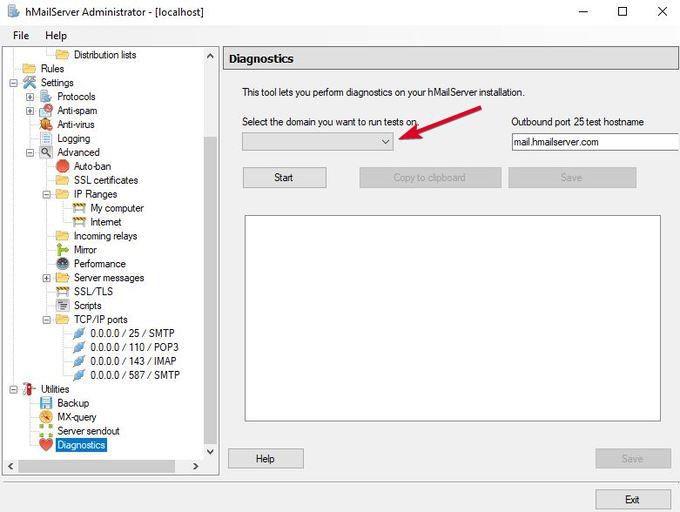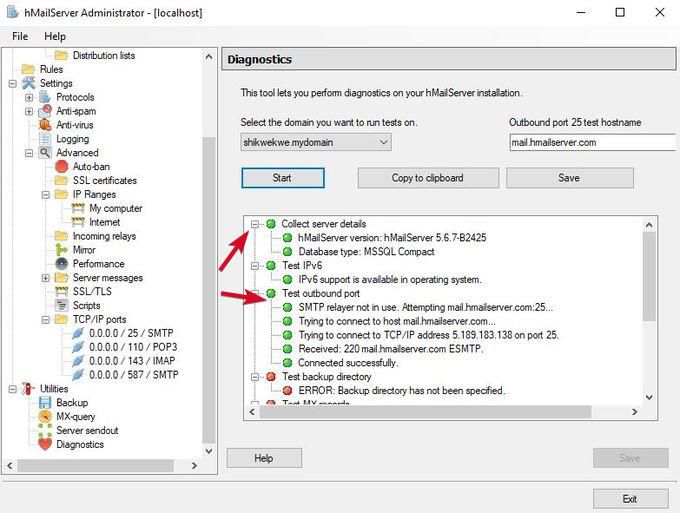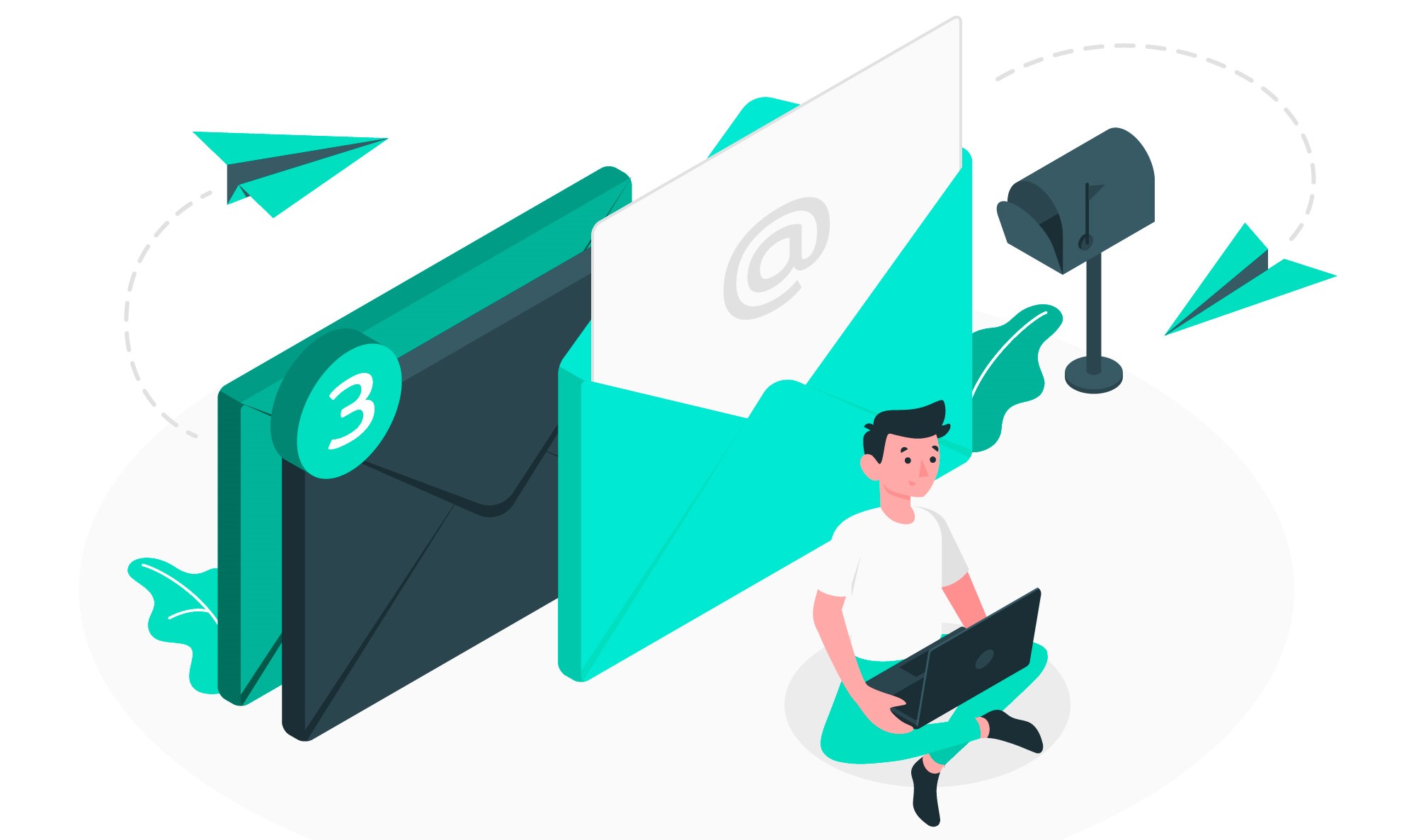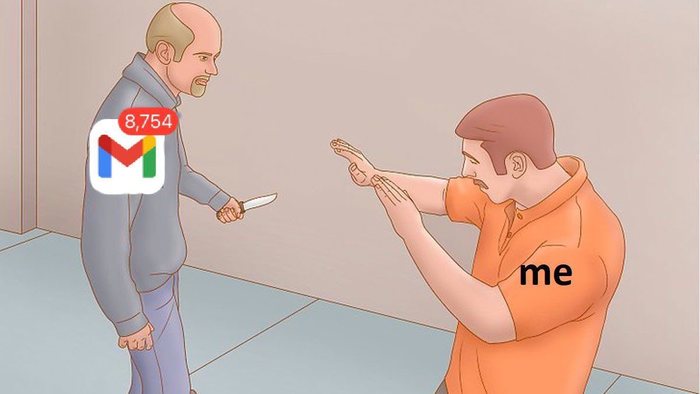как создать почтовый сервер на windows
Как настроить свой почтовый сервер
Если вы любитель конфиденциальности и ищете хорошую альтернативу популярным провайдерам веб-почты, таким как Gmail, Outlook и Yahoo, вам повезло. Вы можете узнать, как настроить свой собственный почтовый сервер и избежать рутинного сканирования писем, которое эти провайдеры выполняют для миллионов пользователей, и наслаждаться безопасной и приватной средой для ваших писем.
Персональные или частные почтовые серверы живут в вашем собственном пространстве, в отличие от обычных серверных ферм Apple, Google и Microsoft. Таким образом, вы можете настроить свой собственный дисковод и полностью контролировать доступ, управление и хранение ваших электронных писем.
Вот почему многие малые и средние предприятия привлекают внешних поставщиков. Однако это сопряжено со скрытыми рисками, такими как потеря контроля над безопасностью вашей почты, риск нарушения конфиденциальности и конфиденциальности, проблемы с доставкой с общего сервера и многое другое.
К счастью, вы можете запустить безопасный почтовый сервер с фильтрацией спама для личного использования или использования в малом бизнесе. В этом руководстве мы расскажем, как создать и настроить свой собственный почтовый сервер прямо на вашем компьютере.
Что нужно для настройки персонального почтового сервера
Как настроить почтовый сервер
Более простой способ настроить сервер электронной почты — нанять ИТ-специалиста, который сделает это за вас. Как только начальная настройка будет готова, вы можете изменить настройки по своему вкусу.
Если вы не можете позволить себе заплатить кому-то, чтобы он сделал это за вас, все равно можно настроить его самостоятельно.
В этом руководстве мы расскажем вам, как настроить сервер электронной почты на основе операционной системы Windows. Мы будем использовать hMailServer, бесплатный и гибкий почтовый сервер для Windows, который позволяет вам обрабатывать все ваши электронные письма, не полагаясь на то, что ваш ISP будет управлять ими для вас.
Это один из самых популярных серверов электронной почты для Windows, который прост в использовании и установке и предлагает базовые функции, такие как безопасность и встроенная защита от спама от SpamAssassin.
Следуйте инструкциям ниже, чтобы завершить настройку.
Загрузите и запустите установщик hMailServer.
Нажмите Далее и согласитесь с условиями лицензирования.
Выберите Сервер на следующем экране, если вы хотите, чтобы ваш локальный компьютер выступал в качестве сервера, или Административные инструменты для удаленного управления сервером.
Далее выберите базу данных, которую вы будете использовать. Встроенная база данных проверена по умолчанию и идеально подходит для использования, если вы хотите что-то быстрое и простое.
Нажмите «Далее» и выберите папку, в которую будут сохранены ярлыки программы.
Укажите основной пароль, который вы будете использовать для управления установкой hMailServer (запишите его где-нибудь, так как вам придется часто его использовать).
Нажмите Далее, а затем нажмите Установить, чтобы добавить hMailServer на ваш компьютер.
После завершения убедитесь, что установлен флажок «Запустить администратор hMailServer», и нажмите «Готово».
Откроется окно администратора hMailServer. Нажмите Подключиться.
Теперь вы готовы настроить свой SMTP-сервер. В новом окне нажмите Добавить домен.
На вкладке «Общие» введите имя своего домена и нажмите «Сохранить».
На левой панели выберите Домены → Учетные записи.
Перейдите в Настройки → Протоколы и выберите SMTP (снимите флажки POP и IMAP).
Нажмите «Дополнительно» и введите localhost в разделе «Домен по умолчанию».
Нажмите «+» рядом с «Дополнительно», чтобы развернуть список, а затем нажмите «Автобан». Эта функция блокирует IP-адреса после нескольких неудачных попыток входа в систему.
Снимите флажок «Включено» и нажмите «Сохранить».
Выберите «Диапазоны IP-адресов» и «Порты TCP / IP», чтобы увидеть порты, настроенные для SMTP, IMAP и POP, например 25 и 110 для SMTP и POP и 143 для IMAP.
Открытие этих портов гарантирует, что почтовый сервер сможет получать и отправлять почту.
Включите различные параметры, такие как переадресация, автоответчик, черные списки DNS и другие в hMailServer.
Наконец, нажмите + рядом с Утилитами, чтобы развернуть список, и нажмите Диагностика, чтобы проверить свою конфигурацию.
В разделе «Выбор» (домен, на котором вы хотите запустить тестирование) введите домен, который вы ввели ранее, и нажмите «Пуск».
Ваш hMailServer настроен с основными опциями.
Поздравляем, вы только что создали свой собственный почтовый сервер.
Чтобы читать или писать свои электронные письма, получите клиент веб-почты, такой как Outlook или Thunderbird. Если вы хотите использовать вместо этого компьютерное приложение, введите свой адрес электронной почты в качестве имени пользователя, а тип аутентификации — пароль.
Хотя хостинг вашего собственного почтового сервера требует от вас определенных усилий и мер предосторожности, его стоит иметь, если вы не хотите суеты и незащищенности популярных провайдеров веб-почты.
Не забывайте следить за IP-адресом своего домена и доменом, всегда проверяя, есть ли какие-либо проблемы, такие как публичное внесение в черный список, поскольку некоторые поставщики могут сделать это для входящих сообщений электронной почты из-за неправильных настроек DNS.
Как запустить почтовый сервер за 30 минут
В Community уже рассказывали о том, что такое почтовый сервер: как он работает, какие у него преимущества и кому он нужен. Мне бы хотелось дополнить, что сегодня очень важна надежность и высокая производительность почты. Она должна быть защищена от вирусов и спама, уметь авторизовывать пользователей, шифровать трафик и иметь в своем арсенале множество удобных функций.
В этой статье мы рассмотрим установку почтового сервера iRedMail. Для этого нам потребуется VDS или выделенный сервер с ОС Linux. Подключаемся к своему серверу по SSH и приступаем к установке.
Первым делом обновляем репозитории и пакеты:
Для работы iRedMail необходим веб-сервер, поэтому следующим шагом устанавливаем его (в нашем случае это будет nginx):
Далее получаем архив стабильной версии iRedMail (посмотрел на сайте разработчика):
Переходим в директорию и запускаем скрипт:
Откроется установка непосредственно iRedMail:
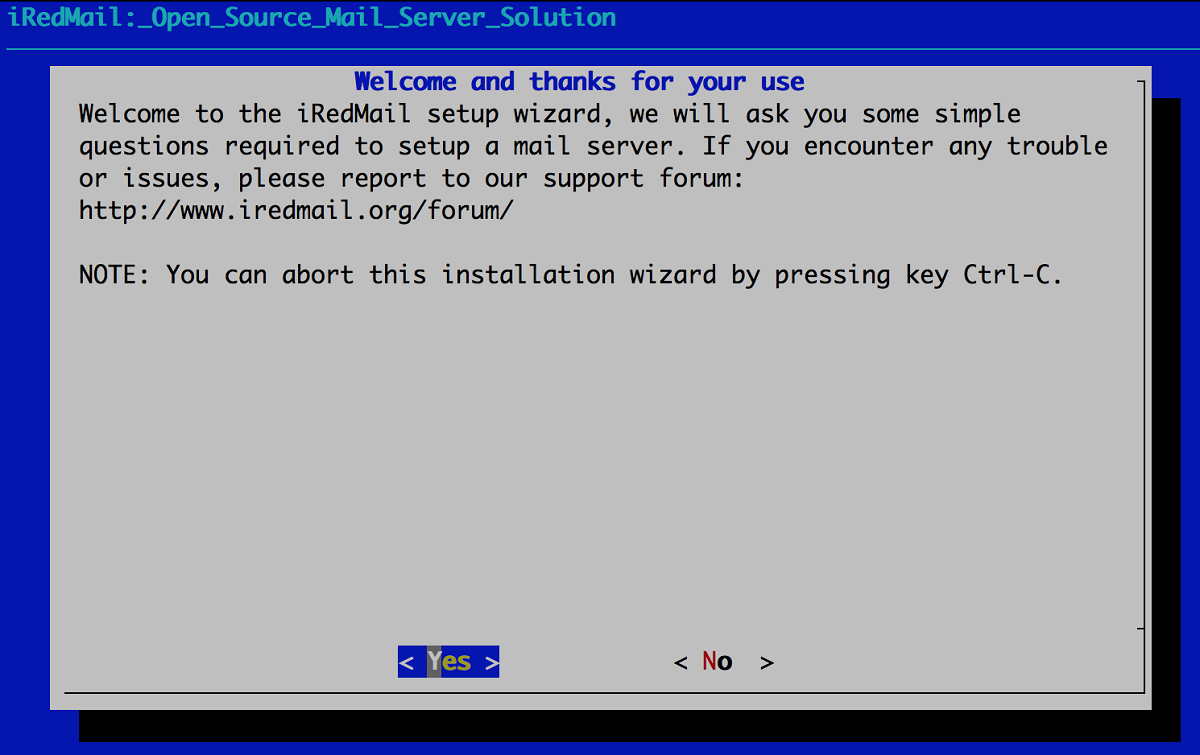
Затем в блоке “LDAP suffix (root dn)” указываем домен. Причем сделать это нужно, записав каждую часть до точки, с префиксом “dc=”:
Я использовал тестовый домен mailtest.tmweb.ru (на этом шаге и далее вы вводите свой домен и пароли).
Задаем пароль для MySQL:
Указываем почтовый домен:
Задаем пароль администратора:
Выбираем дополнительные компоненты:
Затем отобразятся несколько вопросов, соглашаемся:
И перезапускаем сервер:
Готово! Почтовый сервер работает и доступен по ссылкам:
Получить доступ в эти панели можно с помощью данных администратора, которые были заданы при установке сервера. В нашем случае:
В дальнейшем, при необходимости, вы можете изменить пароль администратора через базу данных.
Существует большое количество программного обеспечения, позволяющего настроить работу почты по заявленным в начале требованиям: iRedMail, IndiMail, Rumble, Axigen, CommuniGate Pro и так далее. В зависимости от опыта на запуск уйдет от силы полчаса.
Для компании среднего размера подойдут iRedMail, Axigen и Rumble. Если же у вас несколько удаленных офисов, стоит рассмотреть Axigen, IndiMail и CommuniGate Pro. В последний, к слову, включена функция VoIP, которая позволяет настроить IP-телефонию.
Настройка собственного почтового сервера
Если есть необходимость освежить в памяти как всё это работает, то есть давняя, но актуальная статья об архитектуе почтовых систем.
Есть три основных шага, чтобы установить и настроить собственный почтовый сервер.
Настройка IP и DNS
Выбор и запуск приложения почтового сервера
Добавление своего почтового сервера в белые списки
Настройка IP и DNS
Обеспечение внешнего статического IP-адреса, публичного домена и записи PTR
Это основные требования для запуска собственного почтового сервера.
Публичный статический IP-адрес
IP-адрес почтового сервера должен быть общедоступным и постоянным во времени. Убедиться в этом можно у хостинг или Интернет-провайдера.
Доменное имя указывает на IP
DNS-запись публичного доменного имени почтового сервера должна указывать на этот IP-адрес. Им можно управлять в настройках DNS провайдера доменного имени.
IP указывает на доменное имя
Самое главное, обратная DNS-запись (именуемая PTR) должна указывать на доменное имя почтового сервера по IP-адресу. Можно попросить своего хостинг-провайдера или поставщика интернет-услуг настроить его. Его можно легко проверить по IP-адресу онлайн (например, тут), или с помощью команды ‘nslookup’ в Windows и команды ‘host’ в системах на основе UNIX.
Настройка MX записи в DNS
Запись почтового обмена (MX) указывает почтовый сервер, ответственный за прием сообщений электронной почты от имени домена.
Type
Host
Value
Priority
Priority (приоритет) используется, когда в домене более одного почтового сервера.
TTL (время жизни) можно установить любое предпочтительное значение, а наименьшее значение используется для применения конфигурации DNS как можно скорее при отладке настроек.
Настройка DKIM записи в DNS
Почта, идентифицированная ключами домена (DKIM) — это протокол безопасности электронной почты, который прикрепляет зашифрованную цифровую подпись к электронному письму. Принимающий сервер проверяет его с помощью открытого ключа, чтобы убедиться, что электронное письмо не было подделано.
И запись DNS будет выглядеть так:
Type
Host
Value
selector._domainkey
v=DKIM1; k=rsa; p=public_key
TTL (время жизни) имеет то же значение, что и в предыдущем разделе.
Настройка SPF записи в DNS
Инфраструктура политики отправителя (SPF) — это стандарт проверки подлинности электронной почты, который проверяет IP-адрес отправителя по списку авторизованных IP-адресов владельца домена для проверки входящей электронной почты.
Тут запись DNS будет выглядеть так:
Type
Host
Value
TTL (время жизни) имеет то же значение, что и в предыдущем разделе.
Можно использовать удобный онлайн-генератор записи SPF.
Дополнительные записи DNS
Некоторые поля не обязательны, но желательно иметь.
DMARC
Запись доменной проверки подлинности сообщений, отчетов и соответствия (DMARC) позволяет собственному почтовому серверу декларировать политику того, как другие почтовые серверы должны реагировать на недостоверные сообщения от него.
BIMI
Индикаторы бренда для идентификации сообщений (BIMI) — это новый стандарт, созданный для того, чтобы упростить отображение логотипа рядом с сообщением. Кроме того, BIMI предназначен для предотвращения мошеннических электронных писем и улучшения доставки.
TLS-RPT
TLS-отчетность (TLS-RPT) дает ежедневные сводные отчеты с информацией о электронных письмах, которые не зашифровываются и не доставляются.
Все эти записи кроме MTA-STS могут быть созданы с помощью Power DMARC Toolbox. Конфигурация MTA-STS похожа на Google, также описывалась на habr, и, наконец, может быть проверена с помощью Hardenize.
Выбор и запуск приложения почтового сервера
Конечно, хостинг должен позволять устанавливать программное обеспечение. Можно использовать любое подходящее приложение для почтового сервера. Например, есть бесплатный hMailServer для Windows, который предоставляет все необходимые функции с минимальным использованием ресурсов. Для систем на базе UNIX существует множество бесплатных почтовых серверов, таких как Exim Internet Mailer или iRedMail.
Если вы знаете ещё хорошие программы, то поделитесь ими в комментариях. Подробный обзор выбора такого программного обеспечения, конечно, заслуживает отдельной статьи.
Инициализация
Когда программное обеспечение выбрано и установлено, самое время его настроить.
Домен и пользователи
Нужно добавить домен и начальный набор пользователей почтового сервера.
Безопасность
Чтобы обеспечить соответствующий уровень безопасности, мы должны добавить сертификат SSL для домена. Конфигурацию SSL можно проверить здесь.
Подпись сообщений
Далее, следует настроить DKIM. Нужно указать полученные выше приватный ключ и селектор. Кроме того, методы заголовка и тела должны быть установлены на «расслабленный», алгоритм подписи должен быть установлен на «SHA256», иначе на некоторых SMTP серверах не проходит проверка (например, google).
Защита от спама
Наконец, нужно настроить антиспам-проверку специальными узлами черных списков, такими как spamhaus.org, чтобы защитить пользователей почтового сервера от нежелательных сообщений.
Протоколы электронной почты
Нужно настроить три протокола электронной почты, которые необходимы для её отправки и получения.
SMTP используется для приема входящей и исходящей почты с/на другие почтовые серверы. И это позволяет пользователям домена отправлять свои сообщения.
25 порт
Этот порт необходим для управления входящими подключениями от других почтовых серверов. Метод безопасности следует установить в STARTTLS.
587 порт
Он нужен для почтовых клиентов собственного почтового сервера. Метод безопасности следует установить в STARTTLS.
465 порт
Он не является официальным и может потребоваться для старых почтовых клиентов. И метод безопасности следует установить в SSL/TLS.
POP3, IMAP
POP3 и IMAP используются отдельными почтовыми клиентами, такими как Outlook на ПК или любой почтовый клиент на мобильных телефонах. Это позволяет пользователям домена управлять своими сообщениями.
Также можно настроить порты 143 для IMAP и 110 для POP3, но они не шифруются и сейчас их уже мало кто использует.
Проверка
Итак, когда все настроено, нужно протестировать почтовый сервер, отправив письмо кому-нибудь из списка пользователей. Кроме того, в некоторых почтовых приложениях есть функция самодиагностики (см. ниже пример от hMailServer).
Теперь пора проверить отправку на внешний адрес.
Аккаунт Gmail.com
Если есть учетная запись Gmail.com (что наверняка), можно отправить тестовое письмо на свой адрес Gmail. Затем открываем свою электронную почту в браузере и нажимаем «Показать подробности».
Если есть «подписано: домен», подпись DKIM настроена правильно. Если есть «отправлено по почте: домен», SPF в порядке.
Также, можно убедиться в оригинальных заголовках, что статус проверки пройден.
Также, в Outlook можно видеть те же заголовки в свойствах сообщения.
Специальные онлайн-сервисы
Существует множество онлайн-сервисов, которые могут проверять отправку электронной почты. Ниже приведены некоторые из них.
AppMailDev
Этот сервис позволяет тестировать конфигурацию почтового сервера, такую как DKIM и SPF, отправляя электронное письмо на указанный сгенерированный почтовый адрес. Нужно просто следовать инструкциям на экране и результаты теста будут отображены там же.
DKIMValidator
Предоставляет те же функции, что и предыдущая служба. Результаты тестирования будут отправлены на адрес отправителя.
HAD Email Auth Tester
Чтобы проверить отправку сообщения здесь, нужно отправить специальное сообщение на tester@email-test.had.dnsops.gov. Результаты тестирования будут отправлены на адрес отправителя.
PowerDMARC
Этот сервис предоставляет только облегченную проверку всех атрибутов, но у него есть удобные инструменты, указанные в ссылках выше.
Итак, если всё настроено правильно, но сервер присутствует в чёрных списках спама, нужно внести его в белый список.
Добавление почтового сервера в белые списки
Итак, если всё вышеперечисленное настроено правильно, другие почтовые серверы по-прежнему могут отмечать сообщения как спам и отклонять их. Это бывает, когда IP (или его диапазон) домена попадает в какой-то черный список. Чаще всего причиной этого является использование соседних IP-адресов для рассылки спам-сообщений.
Внесение в белый список в публичных источниках
Итак, сначала проверим IP (и, если необходимо, домен) онлайн на наличие в каких-либо черных списках. Его можно проверить в любом онлайн-чекере, который можно найти через поиск. Например, MXToolBox проверяет самые популярные черные списки. Также, multirbl.valli.org показывает много источников черного списка и доверие к каждому из них.
Затем нужно последовательно просмотреть каждый элемент в результатах и прочитать рекомендации о том, как внести IP-адрес в белый список в конкретном источнике черного списка. Но не все из них могут позволить это сделать бесплатно, например, немецкий UCEPROTECT®-Network.
Внесение в белый список определенных почтовых серверов
Обход черных списков
SendInBlue
Это еще один хороший сервис, который позволяет бесплатно отправлять 9 тысяч писем в месяц с лимитом 200 в день. Но есть нюансы: встроенное отслеживание электронной почты нельзя отключить и высоковатая цена сверх бесплатного лимита.
В каждой службе нужно зарегистрироваться и получить подтверждение почтового домена. После подтверждения, каждый из них дает указания на то, что должно быть настроено для DNS (DKIM, SPF и DMARK) и почтового приложения (адрес сервера ретрансляции SMTP, порт и учетные данные).
Заключение
Итак, теперь можно использовать все преимущества выделенного почтового сервера. Надеюсь, что этот материал поможет наиболее эффективно достичь поставленной цели. Если есть какие-либо вопросы или предложения по этой теме, буду рад обсудить в комментариях.
Как самому сделать себе почтовый сервер?
Столкнулся с тем что все интересные короткие варианты имени для электронной почты заняты.
К примеру petrov@krivedka.ru
Регистрируешь у хостера, например, nic.ru или рег.ru или ещё кто-то, свой домен криведко.какойтодоменпервогоуровня. Привязываешь его на яндекс https://connect.yandex.ru/pdd/ Смысл в том, что окружающие теперь будут слать на почту яндекс используя имя криведко.какойтодоменпервогоуровня. Пользуешь вебсервисом с яндекса, а почта твоя.
Затраты только на доменное имя.
Если интересует именно почтовый сервер, то берем какую-нибудь железку, в принципе будет достаточно Raspberry Pi, выпрашиваем у провайдера белый ip (если его нет), регистрируем на него домен c mx записями, и ставим на железку какой-нибудь линукс, далее вопрос настройки, но это просто.
Подходящий домен тоже будет трудно подобрать. Или занято, или стоит приличных денег.
Далее надо выбрать и зарегистрировать домен.
В личном кабинете регистратора (у большинства) есть необходимые инструкции по привязке к нужному сервису, все делается в полуавтоматическом режиме (у reg точно, по остальным не смотрел).
Ты домен от хостинга отличаешь?
Домен регни и делай чо хошь. Хоть сайт.
вот инструкция для юных спамеров:
У тебя есть WiFi роутер, у провайдера меняешь тариф где он может присвоить тебе белый ip address, на роутере делаешь редирект порта 25 на локальный комп, на компе поднимаешь SMTP сервер, с этого момента на этот ip address можно отправлять письма с внешних адресов, но тебе нужно имя, через сервис dyndns регистрируешь редирект имени на твой ip address этот процесс также можно автоматизировать на wifi роутере.
если не желания привязываться на локальный комп покупаешь VDS виртуальный сервер, там уже есть белый ip address.
Не сейчас
02 октября 1971 года родилась электронная почта
Электронная почта прекрасное изобретение, но с приходом в мою жизнь телеграма, я стал ей пользоваться только по работе и для восстановления паролей всяких интернет-магазинов. Всё. На данный момент почта больше в моей жизни не участвует. Чтобы передать файлы используются облака, чтобы переписываться телега, для всего остального звонки по телефону (обожаю голосовое общение и крайне рад, что оно стало практически бесплатным). Для вновь прибывших: я каждый день рисую по картинке, связанной с праздниками и событиям, вот уже 8 месяцев. Предыдущие картинки в профиле.
Лайфхак для обладателей почты на gmail
В gmail в отличие от многих других сервисов игнорируются точки. Таким образом, если ваш адрес something@gmail.com вы можете получать письма по адресу some.thing@gmail.com, s.o.mthing@gmail.com и т.д.
Но это ещё всё. Можно делать так:
И письмо тоже придет вам.
Эти особенности можно использовать, например, для повторной регистрации на сайте, на котором вы уже зарегистированы. Или, например, для отслеживания источника писем, помечая в разных местах свою почту разным текстом после символа «+».
Если кто не знал
КазПочта: перехвалили.
Дело в том, что с 5 января в Казахстане практически парализована почтовая служба. Точных причин этого события я не знаю, но существует мнение, что всему виной стала новая система трекинга, призванная не только отслеживать сами посылки, но и подсчитывать их стоимость (с 1 января 2019 введен лимит в 500 евро). Как результат, те посылки, которые успели пройти таможню до 5 января, были успешно получены, а те, которые не успели – находятся в метафизическом состоянии где-то вне нашей реальности.
Но возмущает даже не сама ситуация в целом и не то, что на все обращения поддержка КазПочты отвечает банальным: «Ваша посылка не поступала не территорию РК», а кромешная тишина в СМИ. При том, что вот уже две недели граждане лишены почтовых услуг, ни одно, даже захудалое интернет-СМИ, не выпустило по этому поводу никаких сообщений. И я тут подумал – может они просто не в курсе и им нужно помочь? Посему прошу максимальную огласку. Пост, само собой, без рейтинга.